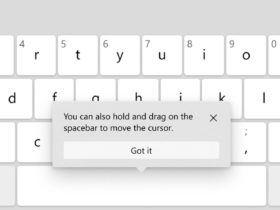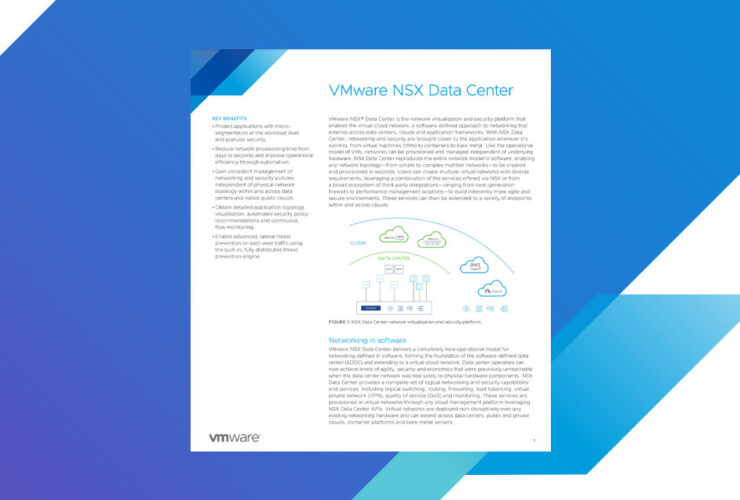La autenticación de dos factores (2FA) es una de las mejores y más fáciles formas de mantener seguras sus cuentas en línea. Funcionan emitiendo un código de autenticación en su teléfono cuando alguien intenta acceder a la cuenta; si esa persona no tiene el código, ellos (o usted) no ingresan. Al usar una aplicación 2FA, como Google Authenticator o Authy, puede evitar que alguien acceda a sus datos obteniendo su contraseña. (Puede recibir un mensaje de texto con un código, pero eso se considera mucho menos seguro debido al aumento del llamado pirateo de SIM ).
Por supuesto, hay una trampa. Debido a que 2FA usa una clave específica para su teléfono, si pierde o rompe su teléfono, no puede simplemente reinstalar la aplicación en su nuevo teléfono y continuar desde allí. Debe transferir el código clave para ese teléfono, así como la aplicación en sí.
Las diferentes aplicaciones de autenticación manejan esto de diferentes maneras. En este artículo, voy a ver el Autenticador de Google, incluida la forma más fácil de transferir la aplicación a un teléfono nuevo si tiene acceso al anterior, y cómo puede prepararse para un posible problema (como un teléfono roto ).
Google Authenticator le permite establecer 2FA usando su teléfono para escanear un código QR generado por la aplicación en un dispositivo separado o ingresando un código clave. Es un proceso relativamente fácil, a menos que descubra que tiene que mover la aplicación a un teléfono nuevo.
Debido a que 2FA usa claves de seguridad que son específicas para cada pieza de hardware, no puede simplemente reinstalar Google Authenticator en su nuevo teléfono y usarlo para iniciar sesión. En su lugar, debe transferir las claves a su nueva aplicación.
El método más fácil, especialmente si usa 2FA con varias aplicaciones, es usar la función de transferencia dedicada de la aplicación Authenticator para mover sus llaves de un teléfono a otro. Sin embargo, hay varias suposiciones aquí: primero, que necesita acceso tanto al teléfono antiguo como al nuevo, y segundo, necesitará dispositivos Android. Si alguna de estas suposiciones no funciona para su situación, existen otros métodos que puede utilizar, que trataremos a continuación.
Transfiere tus claves de autenticador a través de Android
Si tiene dos teléfonos Android, puede transferir sus cuentas a un teléfono nuevo exportándolas a través de un código QR generado por la aplicación Authenticator.
- Abra Google Authenticator en su teléfono antiguo
- Toca los tres puntos en la parte superior derecha de la pantalla y selecciona "Transferir cuentas"
- Seleccione "Exportar cuentas". Es posible que se le solicite que verifique su identidad mediante una huella digital, una contraseña u otro método.
- Seleccione las cuentas que desea exportar marcándolas. Toca "Siguiente".
- Se le mostrará un código QR
- Vaya a su nuevo teléfono. Siga las instrucciones anteriores, pero seleccione "Importar cuentas".
- Se le darán instrucciones sobre cómo exportar sus cuentas desde el teléfono anterior. Como ya sabe cómo hacerlo, seleccione "Escanear código QR".
- Escanee el código de su teléfono antiguo con su nuevo teléfono
Método alternativo n. ° 1: use sus códigos de respaldo
Cuando configura una aplicación para usar Google Authenticator, antes de que se complete el proceso, se le proporciona un conjunto de cuatro códigos de respaldo y se le solicita que los imprima o los guarde. (De hecho, Google le pedirá que ingrese uno de los códigos en un campo antes de que finalice la instalación, solo para asegurarse de que los ha guardado).
:no_upscale()/cdn.vox-cdn.com/uploads/chorus_asset/file/21845627/evernote_backup_codes_ss.png)
Y definitivamente quieres salvarlos; imprímalos y guárdelos en un lugar seguro o cree un PDF y guárdelo donde nadie más pueda acceder a él. Si su teléfono falla, estos códigos serán una buena manera de restablecer la autenticación en su nuevo teléfono, asumiendo, por supuesto, que no haya perdido los códigos.
Esta también es una forma de restablecer sus claves en un nuevo iPhone.
Método alternativo n. ° 2: tome una captura de pantalla del código de barras
Una forma de crear una copia de seguridad en caso de que pierda su teléfono es tomar y guardar una captura de pantalla del código de barras que se crea para cada aplicación protegida por 2FA. Si extravió sus códigos de respaldo, pero guardó una captura de pantalla del código de barras QR que usó originalmente para crear la autenticación de su aplicación, puede usar esa captura de pantalla para establecer sus credenciales en un teléfono nuevo.
Simplemente coloque la captura de pantalla en su computadora, instale Google Authenticator en su nuevo teléfono y use el signo más en la aplicación para escanear el código de barras. (También puede ingresar el código clave de configuración si eso es lo que guardó). Haga esto para cada una de sus aplicaciones y estará listo.